必剪如何“定格”视频中的某一幅画面
来源:网络收集 点击: 时间:2024-05-30【导读】:
必剪如何“定格”视频中的某一幅画面,请执行以下操作步骤:品牌型号:台式华硕 系统版本:Windows 10版本号21H2软件版本:必剪2.4.0方法/步骤1/4分步阅读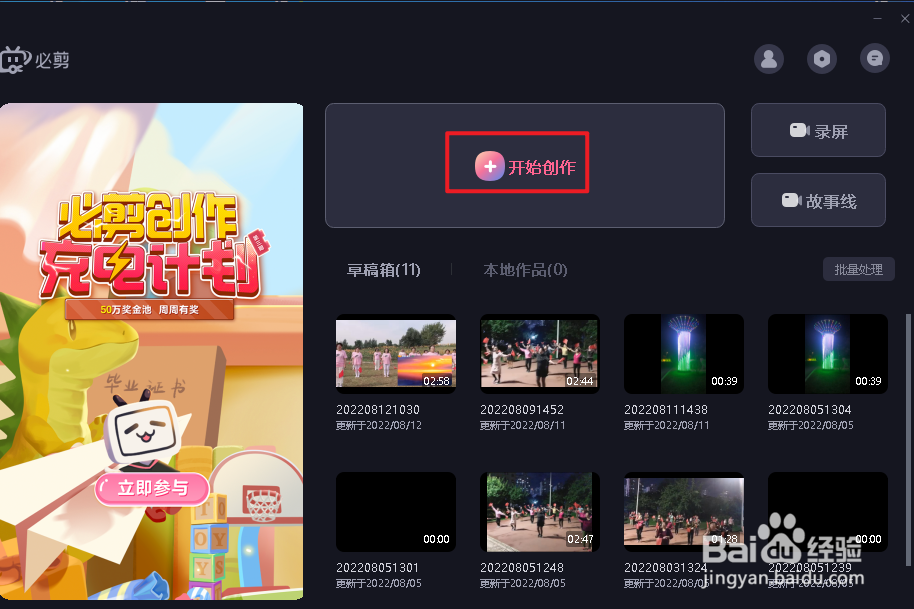 2/4
2/4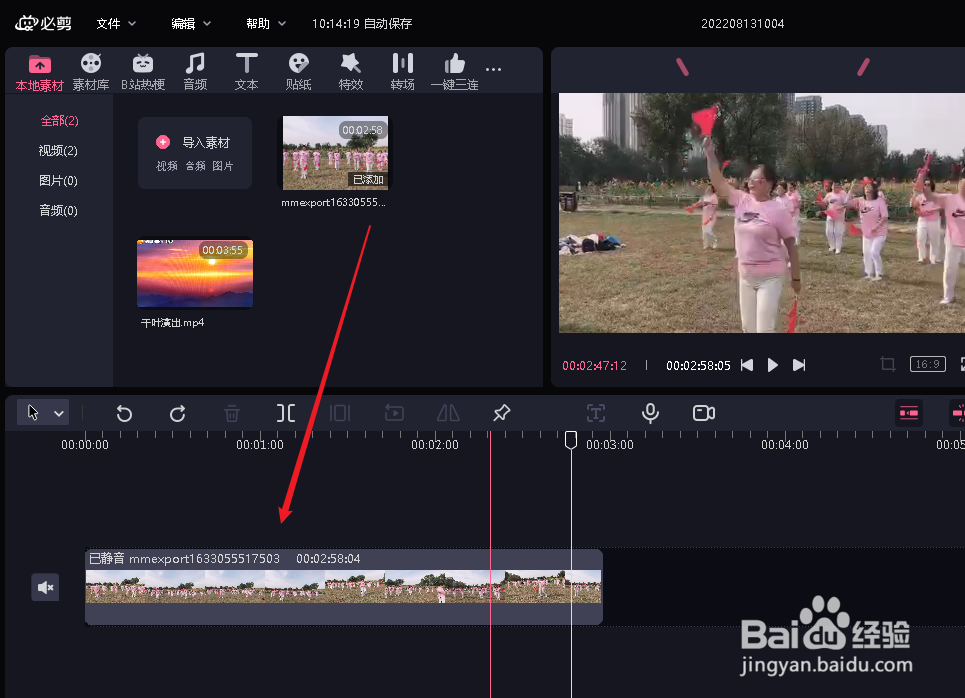 3/4
3/4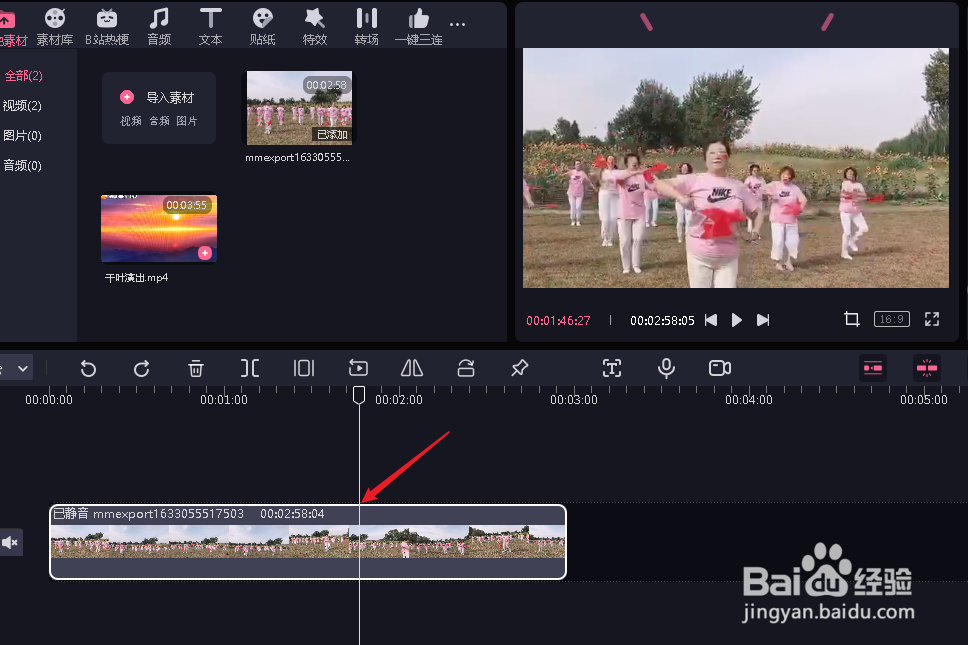 4/4
4/4
打开必剪,点击“开始制作”。
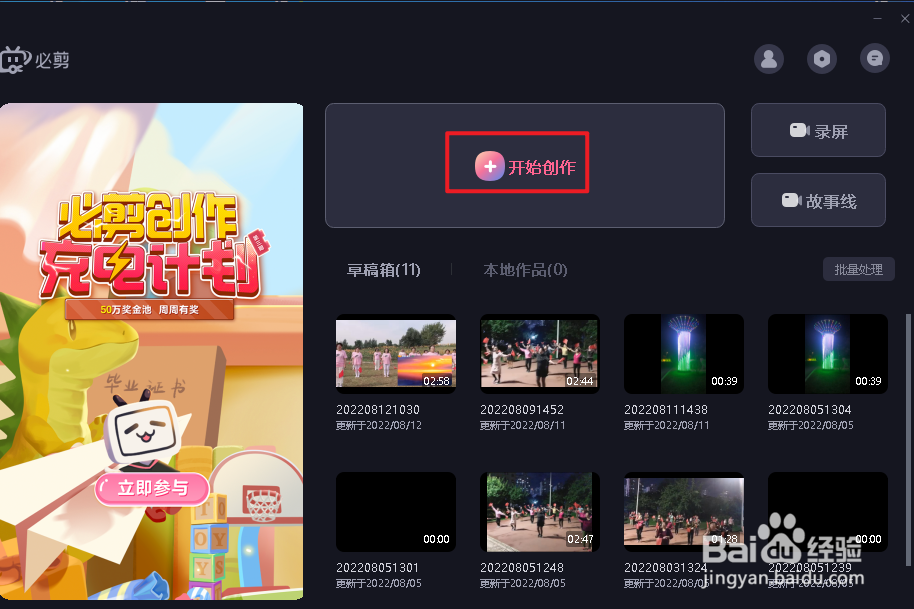 2/4
2/4从素材库将视频拖入时间轴。
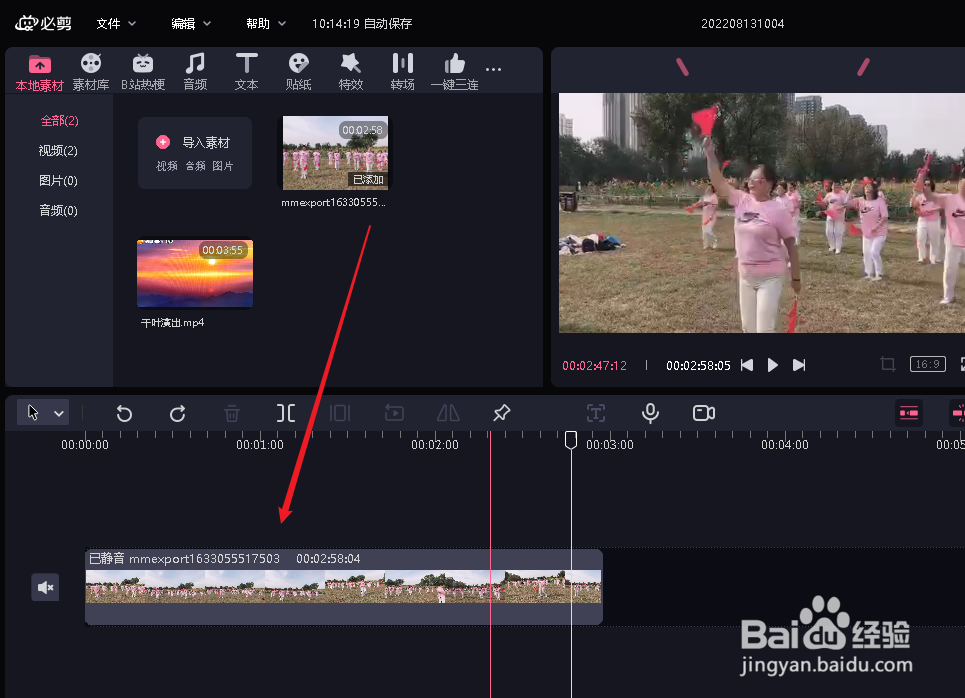 3/4
3/4选择该视频后,将播放指针移动到要“定格”的画面位置。
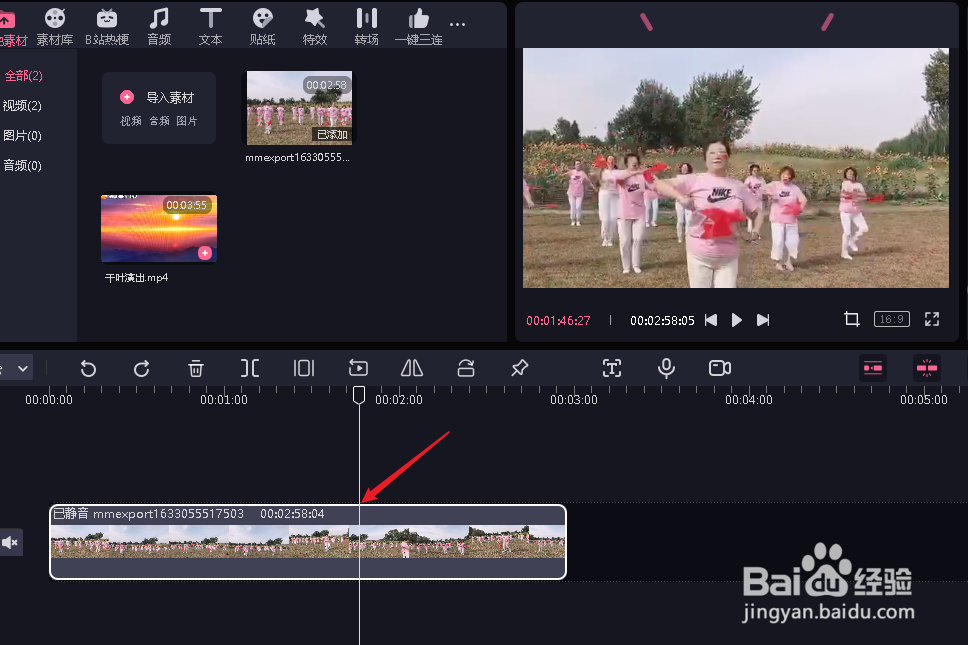 4/4
4/4点击工具栏上的定格按钮。这样,当视频播放到该位置将有5秒钟的时间定格画面。

版权声明:
1、本文系转载,版权归原作者所有,旨在传递信息,不代表看本站的观点和立场。
2、本站仅提供信息发布平台,不承担相关法律责任。
3、若侵犯您的版权或隐私,请联系本站管理员删除。
4、文章链接:http://www.1haoku.cn/art_857571.html
上一篇:扫描全能王怎么给文档加锁加密
下一篇:怎么画一只在树下坐着的北极熊卡通动物简笔画
 订阅
订阅